บันทึกค่าบริการคลาวด์เซอร์วิส ใน PEAK
หากคุณกำลังมองหาวิธี บันทึกค่าบริการคลาวด์เซอร์วิส ให้เป็นรายจ่ายที่ถูกต้องในระบบบัญชีของ PEAK บทความนี้จะแนะนำวิธีการแบบละเอียดพร้อม โดยมีขั้นตอนดังนี้
1. สร้างรายการค่าใช้จ่ายในเมนูรายจ่ายเพื่อ บันทึกค่าบริการคลาวด์เซอร์วิส
สร้างรายการค่าใช้จ่าย โดยเข้าไปที่เมนูรายจ่าย > บันทึกค่าใช้จ่าย > สร้าง
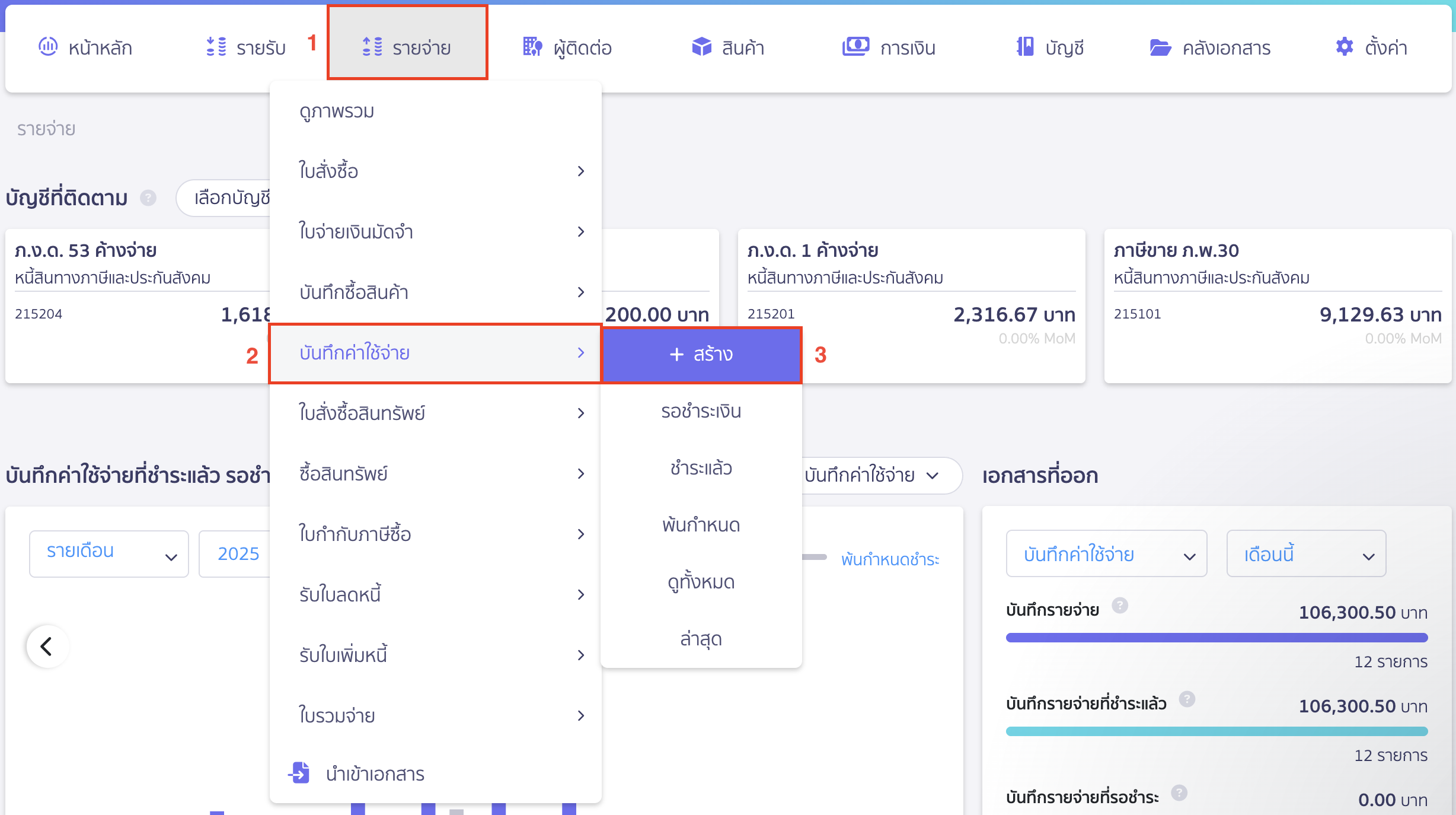
2. ข้อมูลผู้ขาย
- ชื่อผู้ขาย ระบุผู้ติดต่อ (หากเป็นผู้ติดต่อรายใหม่ สามารถเพิ่มได้โดยกด “+ ผู้ติดต่อ”)
- วันที่ออกเอกสาร ระบุวันที่ออกเอกสารตามเอกสารที่ได้รับ
- วันที่ครบกำหนด ระบุวันที่ครบกำหนดตามเอกสาร
- เลขที่ใบกำกับภาษี กรณีที่ได้รับใบกำกับภาษีมา สามารถทำการคีย์ข้อมูลใบกำกับภาษีที่ได้รับมาได้เลย แต่หากยังไม่ได้รับใบกำกับภาษี สามารถเว้นว่าง เพื่อทำการคีย์ในภายหลังได้ ดูตัวอย่างการคีย์ใบกำกับภาษีซื้อในภายหลังได้โดยกด คลิกที่นี่
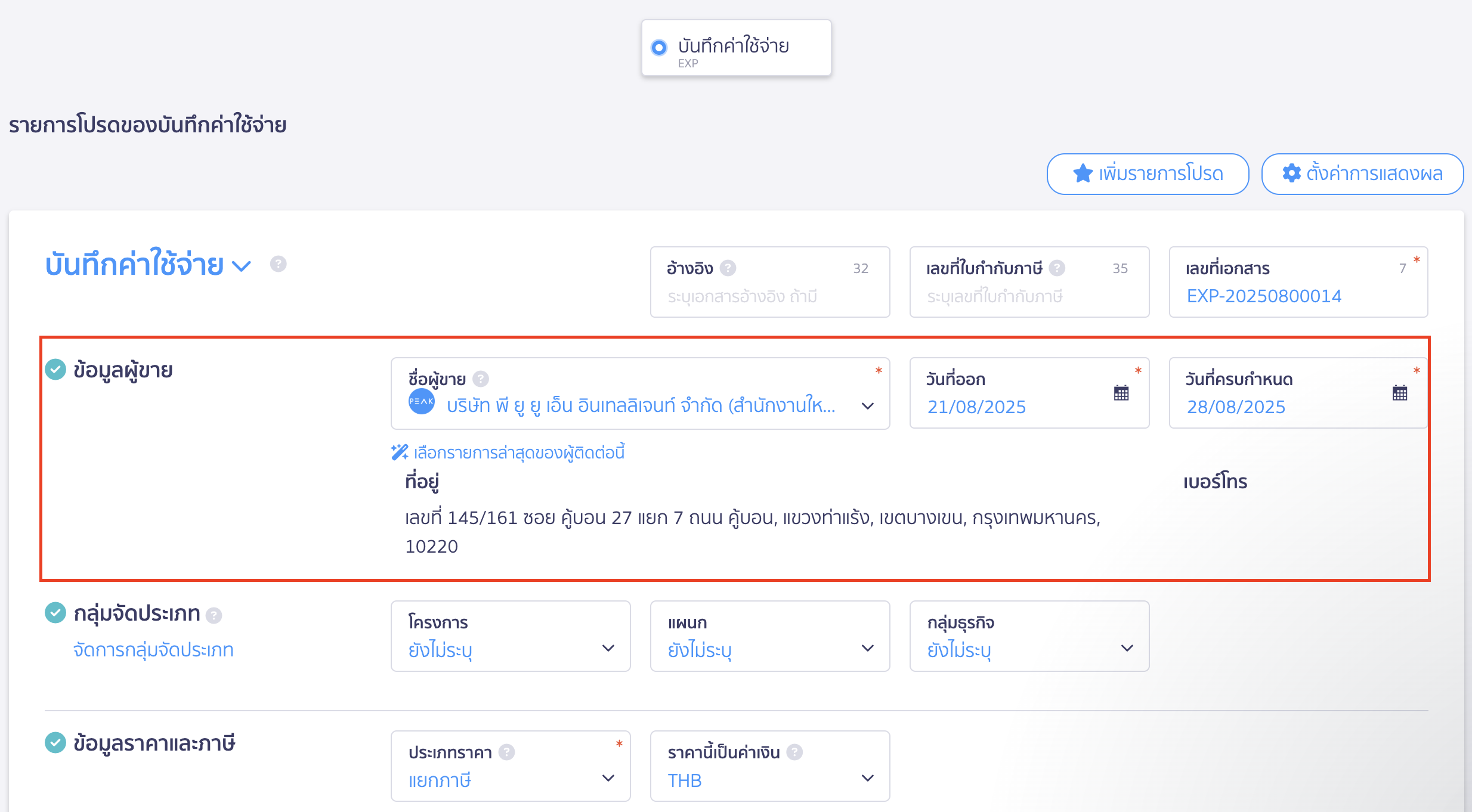
3. ข้อมูลราคาและภาษี
- ประเภทราคา ทำการระบุประเภทราคา แบบแยกภาษี หรือรวมภาษี
- ราคานี้เป็นค่าเงิน ระบุสกุลเงินที่ต้องการ (ระบบจะ default เป็นสกุลเงินบาท)
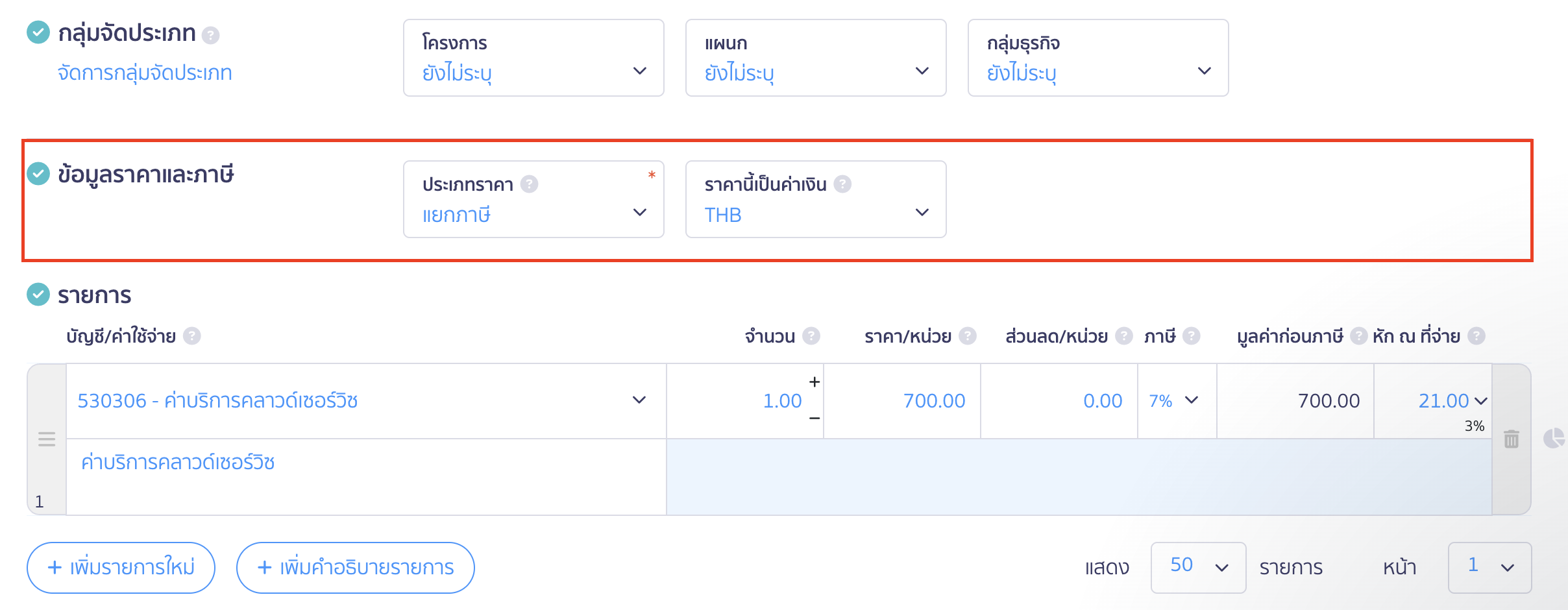
4. ข้อมูลรายการ
- บัญชี/ค่าใช้จ่าย ระบุผังบัญชี 530306 – ค่าบริการคลาวด์เซอร์วิซ
- คำอธิบาย ระบบจะขึ้นคำอธิบายตามชื่อผังบัญชี และสามารถแก้ไขเพิ่มเติมได้ (รองรับสูงสุด 1,000 อักษร)
- จำนวน ระบุจำนวนหน่วย
- ราคา/หน่วย ระบุราคาต่อหน่วย
- ส่วนลด/หน่วย ระบุส่วนลดต่อหน่วย (ถ้ามี)
- ภาษี ระบุอัตราภาษีมูลค่าเพิ่ม
- หัก ณ ที่จ่าย ระบุหัก ณ ที่จ่าย (ถ้ามี และถ้าเป็นบุคคลธรรมดาจะไม่สามารถหัก ภาษี ณ ที่จ่าย ได้)
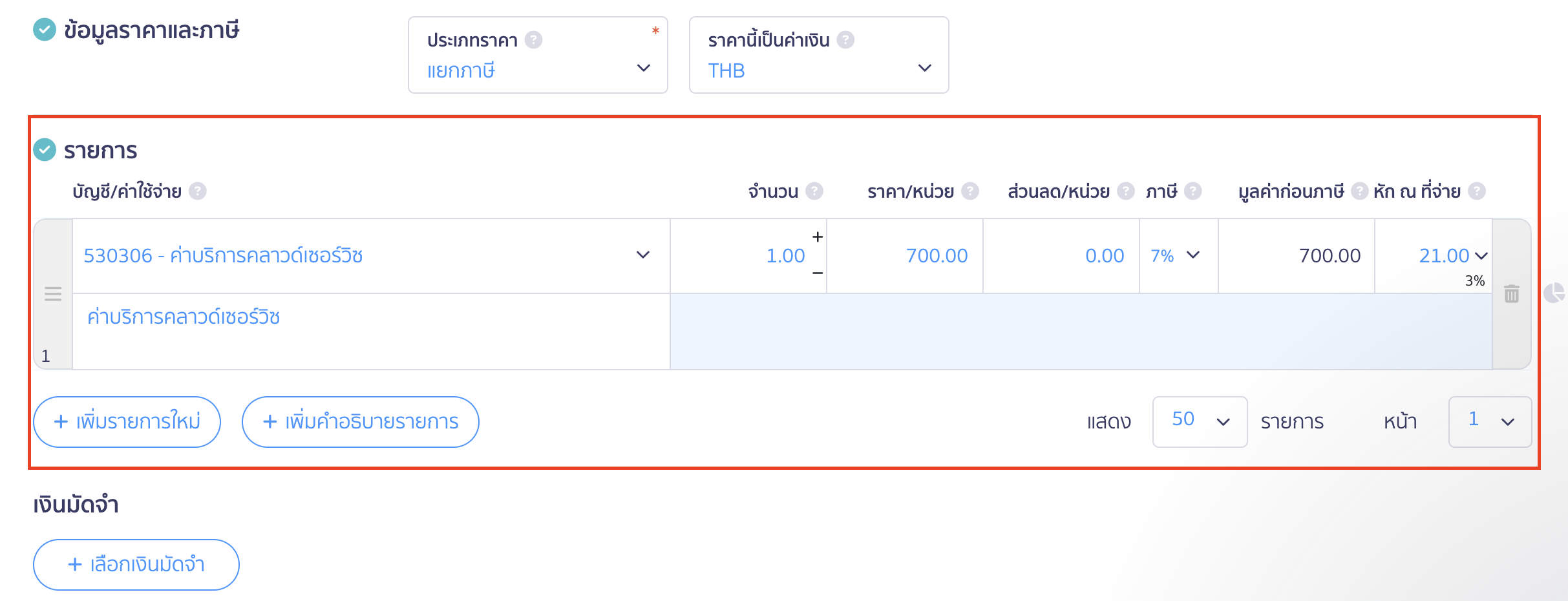
5. การชำระเงิน บันทึกค่าบริการคลาวด์เซอร์วิส
ระบุข้อมูลการชำระเงิน ว่าชำระเงินวันที่เท่าไร ช่องทางการเงิน จำนวนเงิน และหัก ณ ที่จ่าย (ถ้ามี)
เมื่อทำการระบุข้อมูลบันทึกรายการจ่ายเรียบร้อยแล้ว ตรวจสอบข้อมูลอีกครั้ง หากข้อมูลถูกต้องครบถ้วน สามารถกดปุ่มบันทึกร่าง หรืออนุมัติบันทึกรายการจ่าย
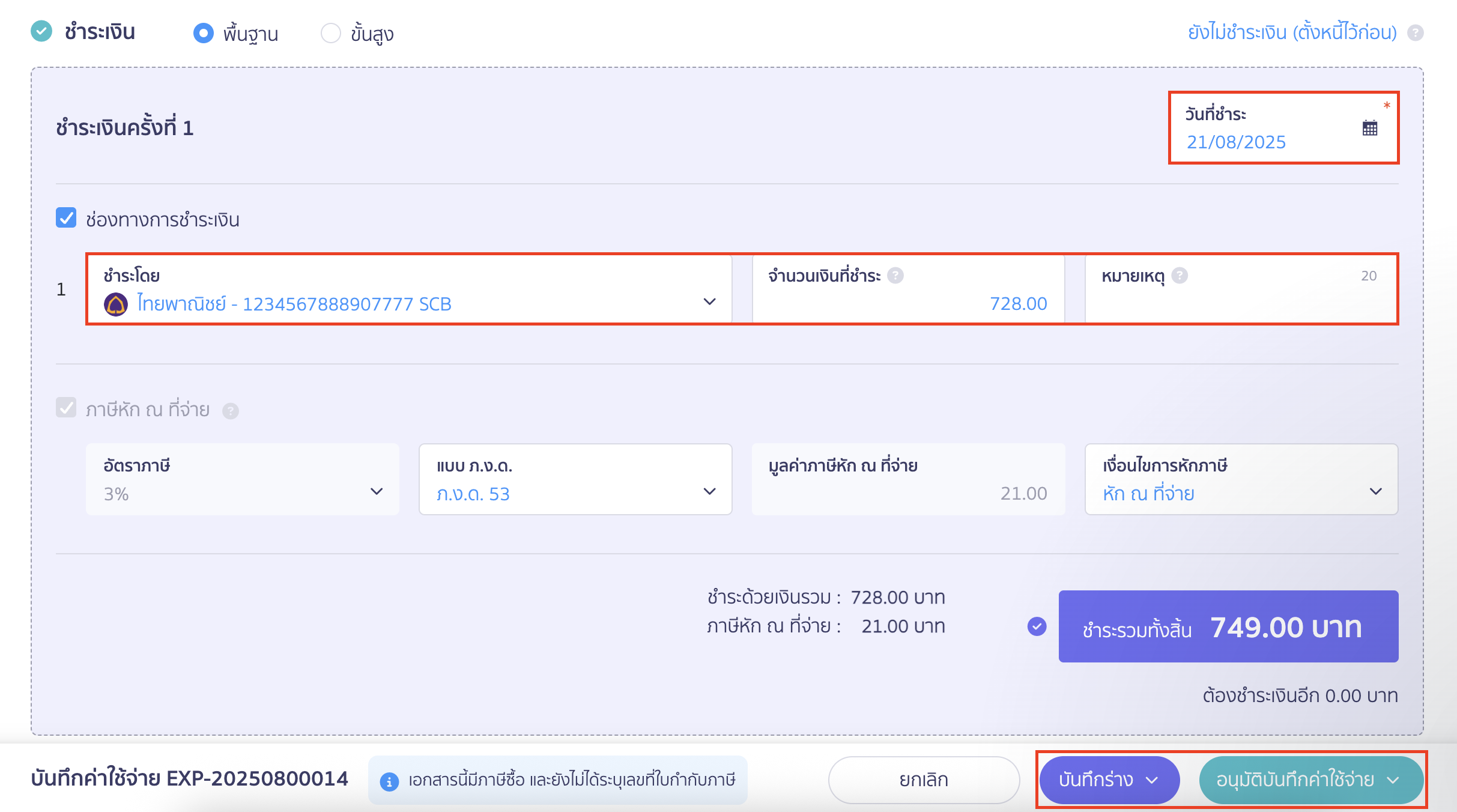
สามารถดูวิดีโอเพิ่มเติมได้ที่ 👉 วิดีโอบันทึกค่าบริการคลาวด์เซอร์วิส
– จบขั้นตอนการบันทึกค่าบริการคลาวด์เซอร์วิส –